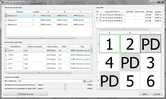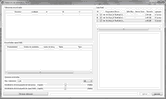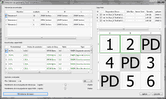- Contents
- Index
- Introducción a R-Studio
-
Recuperar datos con R-Studio
- Recuperación de archivos básica
- Recuperación de datos avanzada
- Recuperación de archivos masiva
-
Conjunto de volúmenes y RAID
- Conjuntos de volúmenes, bandas y espejos
- Operaciones básicas de RAID 4 y RAID 5
- Trabajar con valores predeterminados de RAID 6
- Trabajar con valores predeterminados de RAID6 (Double Xor)
- Operaciones de RAID con retrasos de paridad
- Trabajar con diseños avanzados de RAID
- Niveles anidados y no estándares de RAID
- Diferentes administradores de discos y volúmenes
- Búsqueda de parámetros de RAID
- Comprobación de la coherencia de RAID
- Sintaxis de un archivo de descripción para configuración de RAID
- Archivos de descripción de configuración de RAID
- RAID inversos
- Recuperación de datos a través de la red
- Editor de texto/hexadecimal
- Información técnica y solución de problemas
- Trabajar con hardware de terceros
- R-Studio Agent Emergency
- R-Studio Emergency
The latest Help release available in English.
© 2019 R-Tools Technology Inc.
All rights reserved.
Página de inicio > Recuperar datos con R-Studio > Conjunto de volúmenes y RAID > Búsqueda de parámetros de RAID
Búsqueda de parámetros de RAID
R-Studio puede encontrar los parámetros para RAID 5 y 6 de forma automática o manual.
El número de discos en el RAID debe ser entre 3 y 32. Los parámetros de RAID se pueden encontrar solo cuando todos los discos de origen (o sus imágenes) están presentes. Incluso un objeto sustituto en un RAID (como un disco ausente) puede hacer que la búsqueda de los parámetros de RAID se convierta en imposible.
Para encontrar los parámetros de RAID de forma automática,
| 1 | Haga clic en el botón Autodetectar en la pestaña Elementos primarios . |
| > | R-Studio comenzará la búsqueda de los parámetros de RAID y mostrará la opción más probable en el cuadro de diálogo Detección de parámetros de RAID. |
| 2 | Haga clic en el botón Aplicar y R-Studio cambiará el diseño de RAID por el diseño seleccionado en la pestaña Elementos primarios . |
| 3 | Haga clic en el botón Aplicar en la pestaña Elementos primarios . |
| > | R-Studio utilizará los parámetros encontrados para el RAID. |
Si es necesario, puede volver al cuadro de diálogo Detección de parámetros de RAID . Para ello, haga clic en el botón Elegir opciones y seleccione otro diseño de RAID.
Para encontrar los parámetros de RAID de forma manual,
| 1 | Haga clic en la lista desplegable Autodetectar en la pestaña Elementos primarios y seleccione Detección avanzada . |
| 2 | Especifique los parámetros de detección necesarios en el cuadro de diálogo Detección de parámetros de RAID y haga clic en el botón Iniciar detección. |
Puede cambiar el orden de discos, el desplazamiento del (de los) disco(s), y habilitar o deshabilitar discos.
|
Desplazamiento máximo: |
El área del disco en el que desea buscar los parámetros de RAID. |
|
Realización de búsqueda de desplazamiento Realización de búsqueda de diseños de RAID |
Parámetros acumulativos que proporcionan un valor estimado de la probabilidad de determinados parámetros de RAID encontrados. Al moverlo a la derecha, aumenta la precisión, pero se ralentiza el proceso. Al mover a la izquierda, se reduce la precisión, pero se acelera el proceso. |
| 3 | Seleccione un desplazamiento y haga clic en el botón Haga clic aquí para buscar diseños de RAID en el cuadro de diálogo Autodetectar diseño de RAID . |
Puede añadir sus propios desplazamientos de RAID. Haga clic con el botón secundario del ratón en un espacio vacío en el panel Desplazamientos encontrados , seleccione Agregar desplazamiento personalizado en el menú contextual y especifique el desplazamiento de manera individual para cada disco.
| 4 | Seleccione una opción de RAID en el panel Diseños de RAID encontrados y haga clic en el botón Aplicar. |
| 5 | Haga clic en el botón Aplicar en la pestaña Elementos primarios . |
| > | R-Studio utilizará los parámetros encontrados para el RAID. |
Si es necesario, puede volver al cuadro de diálogo Detección de parámetros de RAID . Para ello, haga clic en el botón Elegir opciones y seleccione otro diseño de RAID.
- Guía de recuperación de datos
- Software para la recuperación de archivos. ¿Por qué R-Studio?
- R-Studio para empresas de informática forense y de recuperación de datos
- R-STUDIO Review on TopTenReviews
- Opciones para recuperar archivos de discos SSD
- Cómo recuperar datos de dispositivos NVMe
- Predecir el éxito en casos comunes de recuperación de datos
- Recuperación de datos sobrescritos
- Recuperación de archivos de emergencia utilizando R-Studio Emergency
- Ejemplo de recuperación de RAID
- R-Studio: recuperación de datos de un ordenador que no funciona
- Recuperar archivos en equipos que no arrancan
- Clonar discos antes de recuperar archivos
- Recuperación de vídeo HD desde tarjetas SD
- Recuperación de archivos de un ordenador Mac que no arranca
- La mejor manera de recuperar archivos de un disco de sistema Mac
- Recuperación de datos de un disco Linux cifrado después de un fallo del sistema
- Recuperación de datos de imágenes de disco de Apple (archivos .DMG)
- Recuperación de archivos después de reinstalar Windows
- R-Studio: Recuperación de Datos en Red
- Cómo utilizar el paquete R-Studio Corporate
- Recuperación de Datos de un Disco NTFS Reformateado
- Recuperación de datos de un disco ReFS
- Recuperación de datos de un disco exFAT / FAT reformateado
- Recuperación de datos de un disco HFS o HFS+ borrado
- Recuperación de datos de un disco APFS borrado
- Recuperación de datos de un disco Ext2/3/4FS reformateado
- Recuperación de datos de un disco XFS
- Recuperación de datos de un NAS sencillo
- Cómo conectar volúmenes RAID virtuales y LVM / LDM al sistema operativo
- Particularidades de la recuperación de archivos después de un formato rápido
- Recuperar datos después de que el administrador de particiones se bloquee
- Recuperación de archivos vs. Reparación de archivos
- Recuperación de datos de máquinas virtuales
- R-Studio: Recuperación de datos a través de la red
- R-Studio Technician: Recuperación de datos a través de internett
- Creación de tipos de archivo conocidos para R-Studio
- Búsqueda de parámetros de RAID
- Recuperar particiones de un disco dañado
- NAT y Firewall Traversal para la recuperación remota de datos
- Recuperación de datos de un disco externo con un sistema de archivos dañado
- Conceptos básicos de recuperación de archivos: cómo funciona la recuperación de datos
- Parámetros predeterminados de set de discos software (RAID 0) en Mac OS X
- Recuperación de datos de archivos de disco duro virtual (VHD)
- Recuperación de datos de varios formatos de contenedor de archivos y discos cifrados
- Detección Automática de Parámetros RAID
- Tecnología de Recuperación de Datos IntelligentScan
- Imágenes de múltiples pasadas en R-Studio
- Creación de imágenes en tiempo de ejecución en R-Studio
- Imágenes lineales frente a imágenes en tiempo de ejecución frente a imágenes de varias pasadas
- USB Stabilizer Tech para dispositivos USB inestables
- Trabajo conjunto de R-Studio y hardware PC-3000 UDMA
- Trabajo conjunto de R-Studio y HDDSuperClone
- R-Studio T80+: una solución forense y de recuperación de datos profesional para pequeñas empresas y particulares por solo 1 dólar al día.
- Artículos sobre copias de seguridad
- Transferencia de licencias R-Drive Image Standalone y Corporate
- Software para la copia de seguridad. Cree copias de seguridad con confianza
- R-Drive Image como potente gestor de particiones gratuito
- Recuperación de PC y restauración de sistema
- Clonación de disco e implementación masiva del sistema
- Acceder a archivos o carpetas en una imagen de disco de copia de seguridad
- Crear un Plan de Copia de Seguridad de Datos Consistente y Eficiente en Espacio para un Servidor Empresarial Pequeño
- Cómo mover Windows ya instalado de un disco duro antiguo a un nuevo dispositivo SSD y crear un sistema de almacenamiento de datos híbrido
- Cómo migrar un Windows instalado a un disco de mayor capacidad
- Cómo Migrar un Disco de Sistema Encriptado con BitLocker a un Nuevo Dispositivo de Almacenamiento
- Cómo hacer copias de seguridad y restaurar discos en ordenadores Linux y Mac usando R-Drive Image
- Artículos sobre restauración
- Recuperar archivos eliminados
- Recuperación Gratuita desde SD y Tarjetas de Memoria
- Recuperación de vídeo HD gratis desde tarjetas SD
- Recuperación de Ficheros desde un Disco Externo con un Sistema de Ficheros Dañado, Borrado, Formateado o No Soportado
- R-Undelete: Restaurar archivos de un ordenador que no funciona
- Recuperación Gratuita de Archivos desde una Tarjeta de Memoria de un Teléfono Android
- Tutorial de Recuperación de Fotos y Vídeos
- Recuperación sencilla de archivos en tres pasos